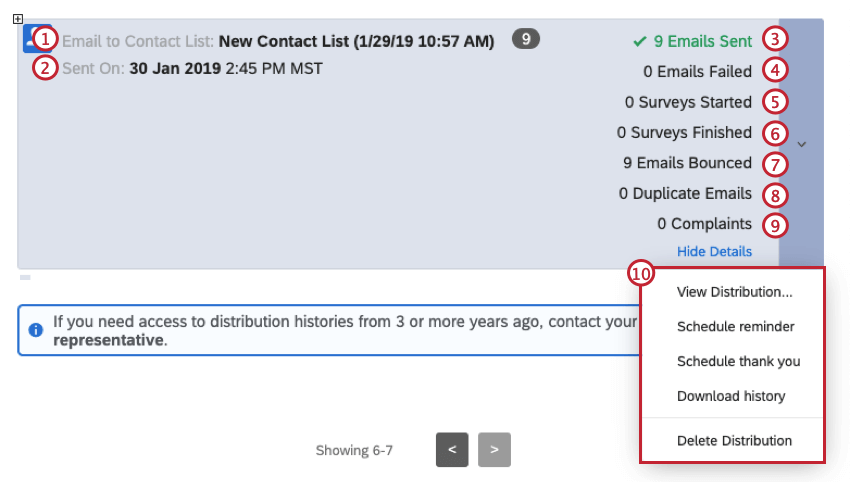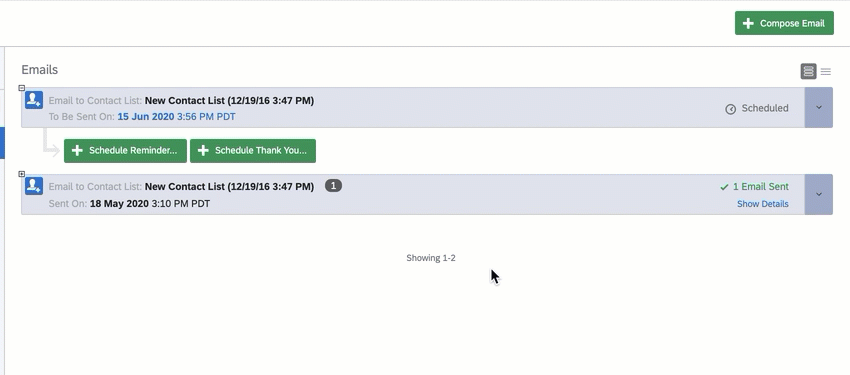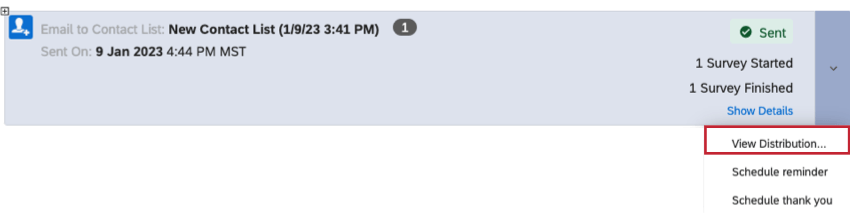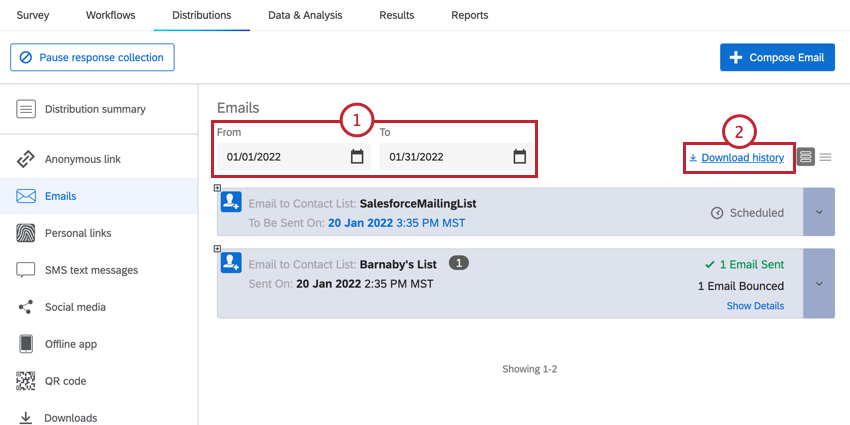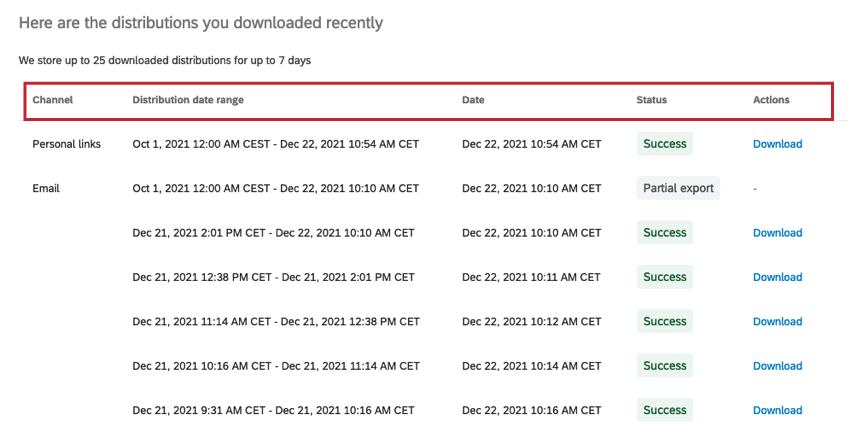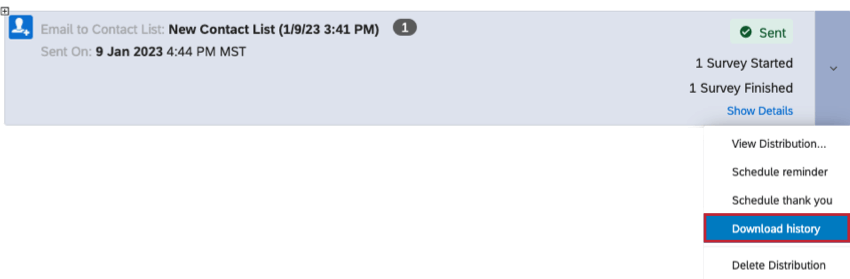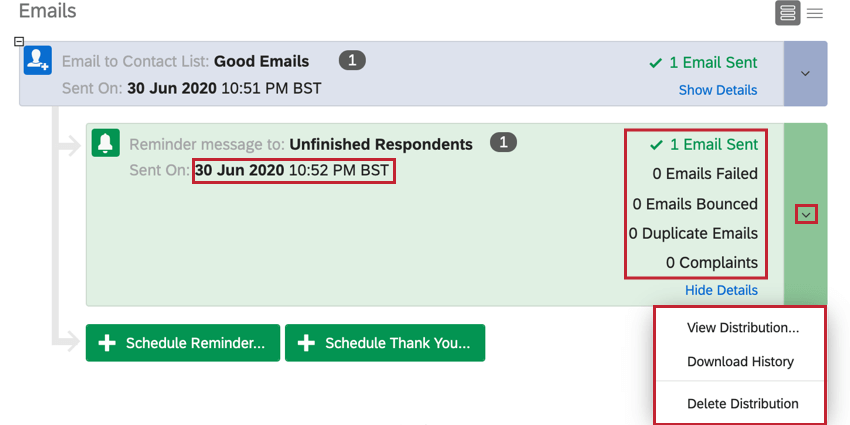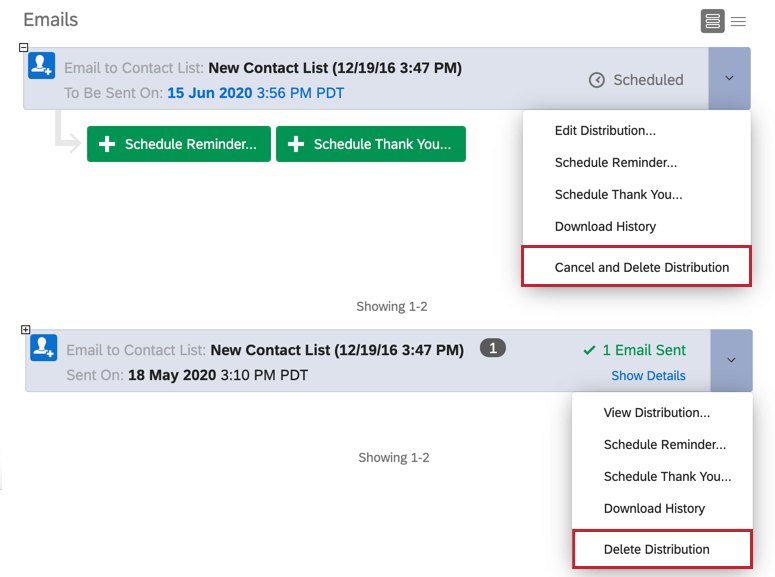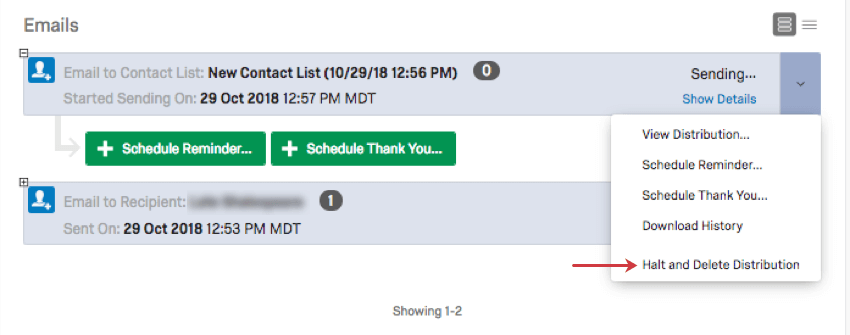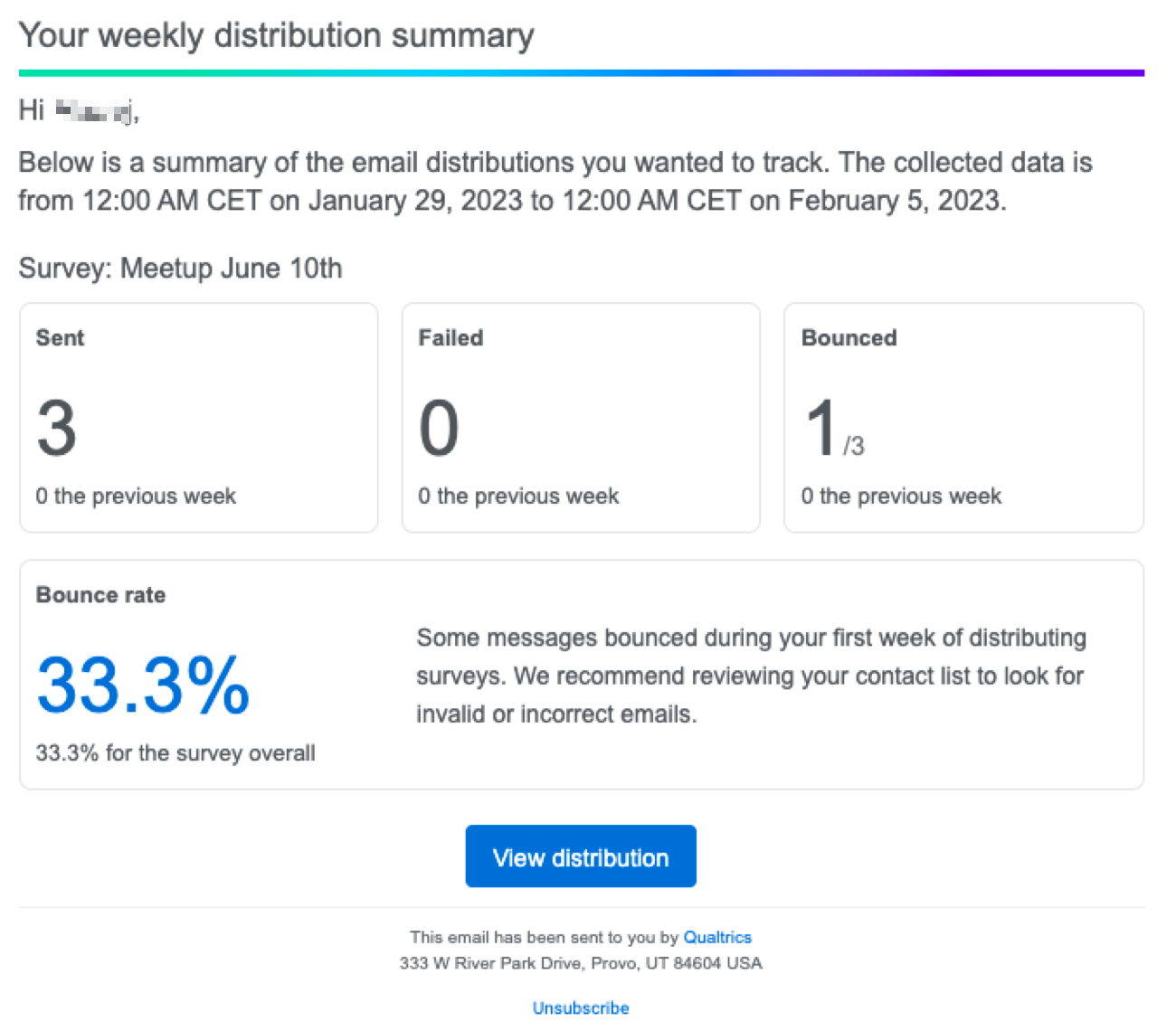Modello di articolo
Informazioni sulla Gestione della distribuzione delle e-mail
Una volta che si è inviti al sondaggio tramite e-mail attraverso Qualtrics, verrà visualizzato un blocco con le informazioni sulla distribuzione e le azioni che si possono eseguire su di essa. Qui è possibile visualizzare i dettagli della distribuzione, inviare e-mail di promemoria e di ringraziamento, annullare o cancellare le distribuzioni e scaricare la cronologia di distribuzione. Queste diverse opzioni consentono di gestire la distribuzione delle e-mail e di monitorare i progressi.
Panoramica delle informazioni e delle opzioni per la distribuzione
Ogni volta che si pianifica l’invio di una distribuzione di e-mail, questa viene registrata come blocco di distribuzione separato nella sezione E-mail. All’interno di ogni blocco di distribuzione, troverete informazioni rilevanti sullo stato del SONDAGGIO TRAMITE E-MAIL.
- E-mail a Elenco di contatti: L’individuo o l’elenco di contatti a cui è stata inviata la distribuzione e il numero totale di contatti nella distribuzione.
Consiglio Q: in questo esempio, l’elenco di contatti riporta la data di creazione nel nome. Questo non è correlato alla data di invio/previsione della distribuzione.
- Inviato il / Programmato per: La data e l’ora di invio della distribuzione. Se la distribuzione non è ancora stata inviata, l’orario previsto è elencato in blu. Il fuso orario corrisponderà a quello impostato per il vostro account.
- Email inviate: il numero attuale di email consegnate sul totale della distribuzione.
Attenzione: Occasionalmente, la distribuzione mostrerà un numero di e-mail inviate superiore a quello visualizzato nella cronologia di distribuzione scaricata. Questo accade quando i membri dell’elenco di contatti che erano originariamente destinatari sono stati eliminati. I contatti eliminati non appariranno nel download, ma l’eliminazione dei contatti non ha alcun effetto sulla statistica delle e-mail inviate.Consiglio Q: se viene visualizzato un simbolo di avviso avanti a Inviate, alcune e-mail non sono state consegnate correttamente. Ciò potrebbe essere dovuto a messaggi di posta elettronica falliti o respinti. Per ulteriori informazioni sul significato di ogni stato, vedere Stati di distribuzione.
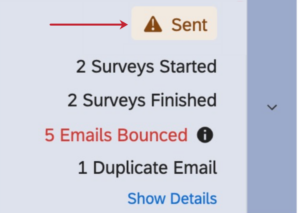
- Email non riuscite: Il numero di e-mail che non hanno lasciato i nostri server. La causa più comune di un’e-mail non andata a buon fine è un indirizzo e-mail formattato in modo errato, ad esempio con una @ mancante. Questo numero non comprende i rimbalzi.
- Sondaggi avviati: Numero di sondaggi per i quali il destinatario ha almeno cliccato sul link. Questo include il numero di persone che hanno inviato il sondaggio.
- Sondaggi completati: Numero di sondaggi inviati nella distribuzione che sono stati completati.
- Email rimbalzate: Numero di e-mail rifiutate dal server del destinatario.
Consiglio Q: Esistono due tipi di rimbalzi: rimbalzi duri e rimbalzi morbidi.
Gli hard bounce sono e-mail che non possono essere consegnate a causa di un motivo permanente. Ciò potrebbe includere l’inesistenza dell’indirizzo e-mail, il server del destinatario che non accetta le e-mail o il fatto che il dominio non sia un vero dominio e-mail.
I soft bounce sono e-mail che non possono essere consegnate per motivi temporanei. La casella di posta elettronica del destinatario potrebbe essere piena, l’e-mail potrebbe essere troppo grande o il server e-mail del destinatario potrebbe essere temporaneamente inattivo. Qualtrics tenta automaticamente di inviare nuovamente i soft bounce più volte e il tempo che intercorre tra un tentativo e l’altro può variare. Se l’e-mail non può essere consegnata, viene contrassegnata come un bounce.
- DUPLICA: Il numero di email duplicate di cui è stato impedito l’invio. Le e-mail duplicate sono e-mail con lo stesso messaggio e lo stesso destinatario di un’altra e-mail inviata. Ad esempio, se nell’elenco di contatti è presente più volte lo stesso indirizzo e-mail, questo verrà considerato un duplicato e, per evitare che l’intera distribuzione venga segnalata come spam, il mailer di Qualtrics non lo invierà. Per informazioni sul consolidamento dei duplicati nell’elenco di contatti, vedere la pagina Modifica dei contatti in una lista.
Consiglio Q: se si inviano e-mail ripetute in diverse distribuzioni, le e-mail identiche devono essere inviate a più di 12 ore di distanza l’una dall’altra. Tutte le e-mail identiche inviate alla stessa destinazione nell’arco di 12 ore, anche attraverso distribuzioni diverse, saranno contrassegnate come duplicate e bloccate.
- Reclami: Il numero di notifiche che i server di Qualtrics ricevono dal provider di posta elettronica quando un destinatario clicca su “Segnala spam” (o equivalente) per un’e-mail originata da Qualtrics. Per maggiori dettagli, consultare la pagina Evitare di essere contrassegnati come spam.
Attenzione: Non tutti i provider di e-mail inviano rapporti ai server di Qualtrics, quindi il numero effettivo potrebbe essere maggiore.Attenzione: Se l’invito riceve un numero elevato di reclami, non sarà possibile creare nuove e-mail di promemoria e tutti i promemoria programmati falliranno.Consiglio Q: è più probabile che le vostre e-mail vengano bloccate o inserite nella cartella spam se inviate distribuzioni a indirizzi e-mail di bassa qualità. Assicuratevi di sapere chi sono i vostri destinatari.
- Menu Azioni: Facendo clic sulla freccia a discesa, vengono visualizzate le seguenti opzioni:
- Distribuzione Edit: Questa opzione appare solo se si è programmata la distribuzione in un momento futuro. Modificate il messaggio e-mail, i destinatari e altro ancora.
- Distribuzione: Questa opzione appare solo se la distribuzione di e-mail è già stata inviata. Qui è possibile dare un’occhiata al messaggio inviato, comprese le opzioni avanzate selezionate.
- Promemoria sul calendario: Programmate un’e-mail di promemoria da inviare ai rispondenti che non hanno ancora finito.
- Programma Grazie: Programmate un’e-mail di ringraziamento da inviare a tutti i rispondenti finiti.
- Scarica la Storia: Scarica i link, le scadenze dei link e lo stato di tutti gli indirizzi e-mail della distribuzione. Per una lista di tutti gli stati possibili e del loro significato, consultare la pagina Stati di distribuzione.
- Annullamento della distribuzione: Questa opzione appare solo se la distribuzione delle e-mail è programmata per il futuro. Questa opzione annulla la distribuzione, in modo che non venga mai effettuata.
- Arresto e cancellazione della distribuzione: Questa opzione appare solo se la distribuzione di e-mail è stata inviata ed è ancora in fase di invio. In questo modo si ha la possibilità di eliminare la distribuzione prima che venga spedita. Avete solo il tempo necessario per inviare l’e-mail prima che questa opzione scompaia.
- Eliminazione della distribuzione: Questa opzione appare solo se la distribuzione di e-mail è già stata inviata. L’eliminazione di una distribuzione cancella i link che non sono ancora stati cliccati.
Standard vs. Standard. Visualizzazione compatta
Tutte le stesse informazioni, compreso il menu a tendina delle azioni di distribuzione, possono essere visualizzate in una forma più compatta, simile a una lista. Utilizzare le icone in alto a destra per passare dalla visualizzazione standard a quella a lista.
Visualizzazione e modifica di una Distribuzione
A seconda che la distribuzione sia già stata inviata, sarà possibile visualizzare il messaggio inviato o modificarlo prima dell’invio.
Visualizzazione delle distribuzioni inviate
Se l’e-mail è già stata inviata, non sarà possibile modificarla, ma sarà possibile vedere a quale elenco di contatti è stata inviata, quando è stata inviata, quale messaggio è stato utilizzato e altre impostazioni applicate.
Fare clic sul menu a discesa a destra del blocco di distribuzione e selezionare Visualizza distribuzione.
Sarà possibile visualizzare molti dettagli del messaggio inviato, tra cui i messaggi di posta elettronica Da e Rispondi a, l’ora di invio, il soggetto, il messaggio nella sua interezza e qualsiasi altra opzione avanzata impostata.
Questo riepilogo della distribuzione non include la lingua in cui è stata inviata l’e-mail. Questo perché le e-mail possono essere inviate in più lingue nella stessa distribuzione. Verificate invece se l’invito è un messaggio di libreria tradotto e se i destinatari hanno specificato la loro lingua.
Modifica delle distribuzioni programmate
Se l’e-mail non è ancora stata inviata, è possibile apportare qualsiasi modifica, ad esempio aggiornare il messaggio, la data di invio, i destinatari o il tipo di link.
- Fare clic sul menu a discesa a destra del blocco di distribuzione.
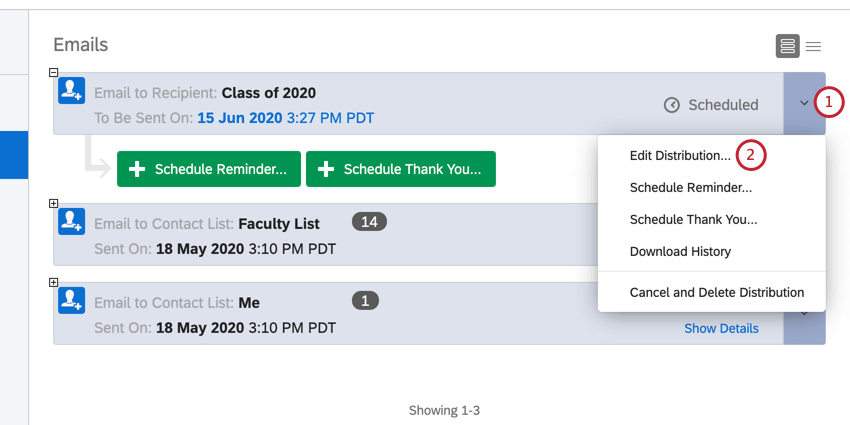
- Selezionare Modifica distribuzione.
- Apportare le modifiche desiderate. Per ulteriori dettagli su queste impostazioni, come i tipi di collegamento, le domande in linea e la configurazione di indirizzi “Da” personalizzati, vedere Invito AL SONDAGGIO via e-mail.
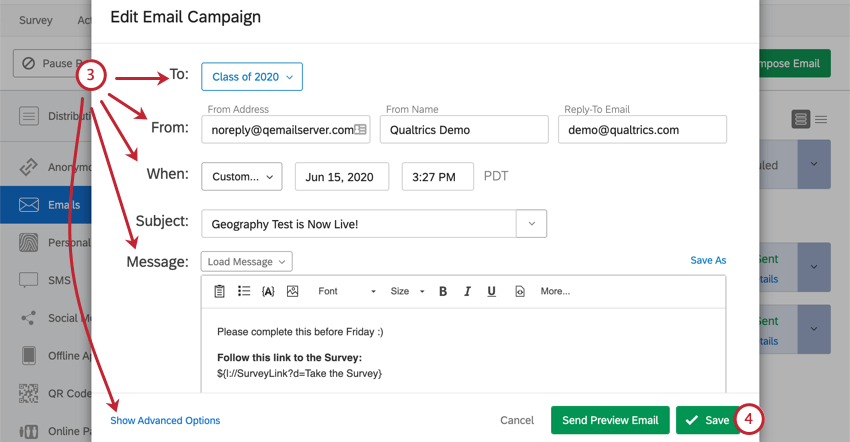
- Fai clic su Salva.
Download della Cronologia di distribuzione
La Cronologia di distribuzione è una lista di tutti i destinatari di una distribuzione, con lo stato attuale di ogni invito al sondaggio e il collegamento individuale generato per loro. Questa cronologia scaricabile consente di verificare quali destinatari specifici hanno iniziato il sondaggio, quali lo hanno terminato e quali non hanno ricevuto l’invito al sondaggio. È possibile scaricare tutte le distribuzioni in un unico file, oppure scaricare la cronologia di una singola distribuzione.
Download della cronologia per più distribuzioni
È possibile scaricare la cronologia di distribuzione per più distribuzioni contemporaneamente:
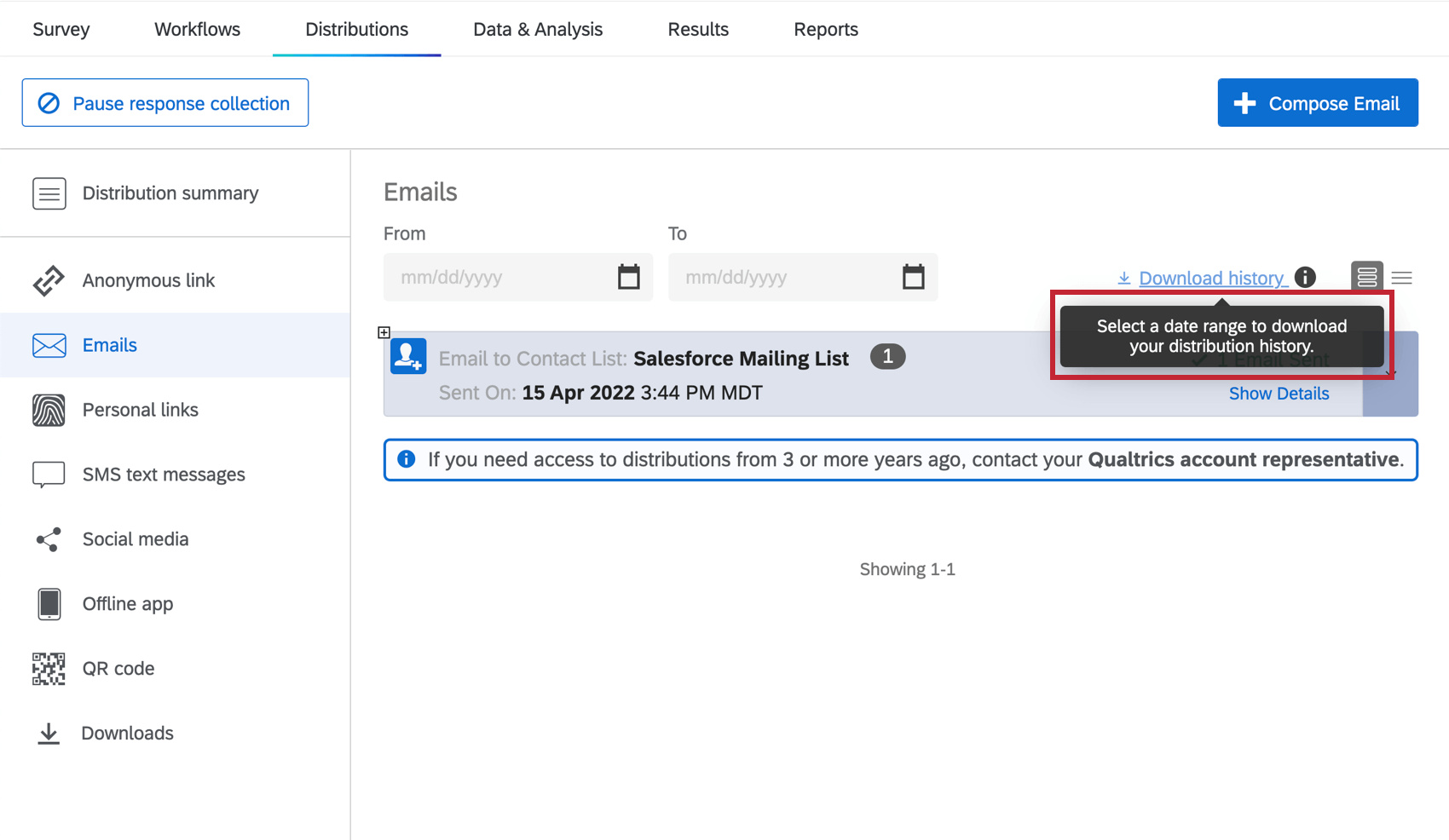
- Fare clic su Scarica la cronologia.
- Viene visualizzato un messaggio che informa che il download è iniziato. A seconda delle dimensioni delle distribuzioni, l’elaborazione di questo file potrebbe richiedere un po’ di tempo. Per accedere al vostro file di download, andate su Download.
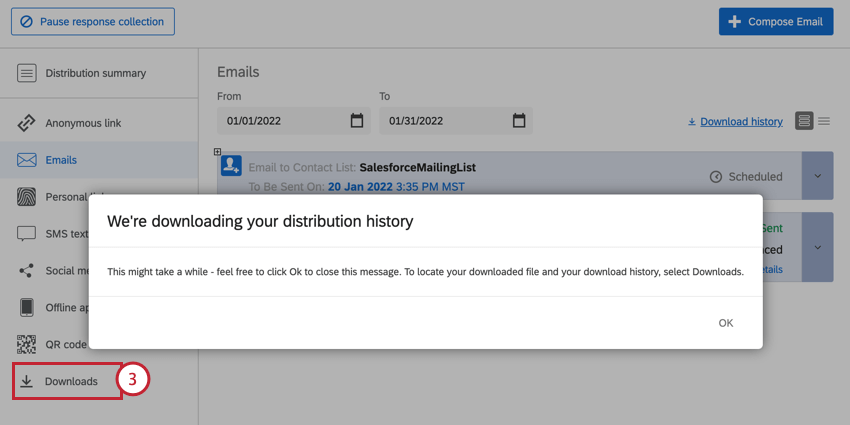
- Individuare il file nella lista e fare clic su Download per salvarlo sul computer.
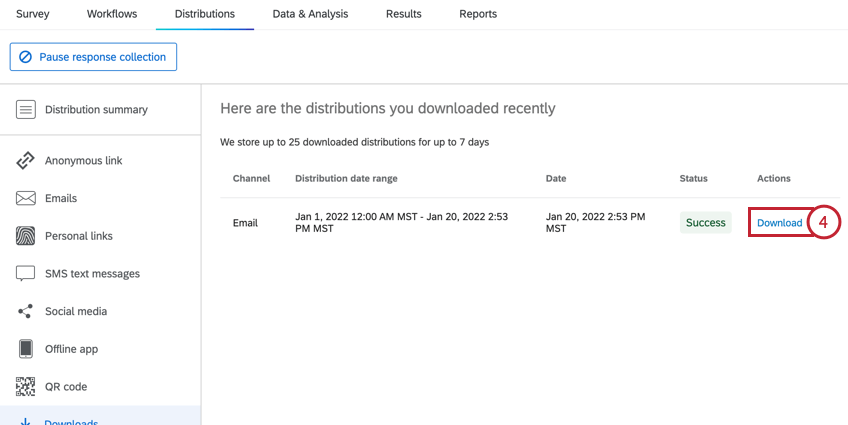
Questo genera un file contenente lo stato di ogni destinatario per tutte le distribuzioni di un sondaggio. Se si ha accesso alla Directory xm o alla nuova esperienza dei contatti, l’opzione Scarica cronologia consente di scaricare un file contenente lo stato di ciascun destinatario della distribuzione.
La sezione Download contiene le seguenti informazioni sulla distribuzione:
- Canale: Il tipo di distribuzione associata a ciascuna risposta registrata. Per una lista dei possibili canali di distribuzione, vedere Distribuzione.
- Intervallo di date di distribuzione: Mostra l’intervallo di date selezionato per l’esportazione della cronologia di distribuzione.
- Data: La data in cui è stata scaricata la cronologia di distribuzione.
- Stato: Stato del download della cronologia di distribuzione. I valori possibili includono:
- Successo: Il download è riuscito.
- In corso: Il download è in corso. Verrà visualizzata una percentuale di avanzamento tra parentesi.
- Esportazione parziale: Se il download supera il limite di dimensioni, verrà automaticamente suddiviso in più file di download. L'”esportazione parziale” visualizza l’intero intervallo di date per il download selezionato. Sotto l’esportazione parziale si troveranno i file di download multipli che compongono la selezione.
- In attesa: Il download è in pausa. Fare clic su Riprendi nella colonna Azioni per continuare il download.
Consiglio Q: Qualtrics elabora fino a tre download alla volta. Se l’esportazione supera i tre file di download (ad esempio, contiene più di 30.000 distribuzioni), i download aggiuntivi saranno sospesi e potranno essere ripresi una volta completati i tre iniziali.
- Non riuscito: Non è stato possibile completare il download. Provate a scaricare di nuovo le distribuzioni.
- Azioni: Il file della cronologia di distribuzione sarà disponibile in questa colonna una volta che il download è andato a buon fine.
Il file scaricato per tutte le distribuzioni include quanto segue per ogni rispondente:
- Id distribuzione: Codice di identificazione unico assegnato a ciascuna distribuzione. Indica a quale distribuzione specifica è collegata la risposta.
- Data di invio della distribuzione: La data e l’ora di invio iniziale della distribuzione.
- ID directory: L’ID della directory utilizzata.
- Id risposte: Codice di identificazione univoco assegnato a ciascuna risposta registrata. Questo campo verrà compilato solo quando il destinatario avrà terminato il sondaggio.
- Cognome: Il cognome del destinatario così come appare nell’elenco dei contatti.
- Nome: Nome del destinatario come appare nell’elenco dei contatti.
- Id del contatto: L’ID del contatto a livello di directory, indipendentemente dalla lista di invio.
- Id di ricerca: L’ID di un contatto specifico in una specifica lista di invio.
- ID transazione: Se la distribuzione fa parte di un lotto di transazioni, in questo campo viene elencato l’ID della transazione.
- Riferimento a dati esterni: Riferimento a dati esterni del destinatario, come appare nell’elenco di contatti. Non è un campo obbligatorio.
- Indirizzo e-mail: Indirizzo e-mail del destinatario.
- Canale: Il tipo di distribuzione associata a ciascuna risposta registrata. Per una lista dei possibili canali di distribuzione, vedere Distribuzione.
- Tipo di messaggio: Il tipo di messaggio inviato al destinatario. Questo campo indica se la risposta è associata a un invito, a una promemoria o a un ringraziamento. Per ulteriori informazioni, vedere Distribuzione di e-mail e Promemoria & E-mail di ringraziamento.
- Stato: Condizione attuale dell’invito al sondaggio del rispondente. Per una lista di tutti gli stati possibili e del loro significato, consultare la pagina Stati di distribuzione.
- Motivo del rimbalzo: se l’e-mail è stata respinta, questo campo includerà il motivo per cui è stata respinta.
- Inviato a: L’indirizzo e-mail a cui è stata inviata la distribuzione.
- Id regola frequenza contatti: L’ID interno della regola di frequenza contatti, se in vigore per questa distribuzione.
- Frequenza contatti superata: Indica se la distribuzione ha superato le regole di frequenza contatti per il contatto. Questo campo avrà un valore VERO (la distribuzione ha superato le regole di frequenza contatti, quindi il contatto non ha ricevuto la distribuzione) o FALSO (la distribuzione non ha violato alcuna regola di frequenza contatti).
- Data di fine: La data e l’ora in cui il destinatario ha terminato il sondaggio.
- Link: Il collegamento al sondaggio personale del destinatario. Il file di distribuzione del download conterrà i collegamenti esatti che sono stati inviati ai destinatari del sondaggio.
- Scadenza del link: La data e l’ora di scadenza del collegamento al sondaggio del destinatario (per coloro che non hanno terminato il sondaggio).
Consiglio q: anche se il link non è scaduto, potresti notare che un link non funziona a causa della scadenza della risposta nelle impostazioni del sondaggio incompleto o della data di disponibilità del sondaggio.
Scaricare la cronologia di una distribuzione
Per scaricare la cronologia di distribuzione, accedere al menu a discesa a destra di qualsiasi blocco di distribuzione e scegliere Scarica cronologia.
È inoltre possibile visualizzare la Cronologia di distribuzione delle e-mail di promemoria e di ringraziamento. Se le e-mail di promemoria o di ringraziamento sono state inviate, è possibile vedere le statistiche di distribuzione a destra e il tempo di invio a sinistra. Inoltre, è possibile vedere quale messaggio è stato inviato facendo clic sul menu a tendina e scegliendo Visualizza distribuzione. Se avete accesso alla Directory XM o alla nuova esperienza di contatto, avrete anche la possibilità di scaricare la Cronologia, che vi permetterà di scaricare un file contenente lo stato di ogni destinatario della distribuzione. Se la distribuzione iniziale dell’e-mail ha avuto un alto tasso di reclami, la promemoria avrà lo stato di Fallito. Per ulteriori informazioni, vedere Codici di errore di distribuzione.
La cronologia di distribuzione degli inviti al sondaggio include quanto segue per ciascun rispondente:
- ID risposta: il codice di identificazione univoco assegnato a ciascuna risposta registrata. Questo campo verrà compilato solo quando il destinatario avrà terminato il sondaggio.
- Cognome: Il cognome del destinatario così come appare nell’elenco dei contatti.
- Nome: Nome del destinatario come appare nell’elenco dei contatti.
- Id del contatto: L’ID del contatto a livello di directory, indipendentemente dalla lista di invio.
- Id di ricerca: L’ID di un contatto specifico in una specifica lista di invio.
- ID transazione: Se la distribuzione fa parte di un lotto di transazioni, in questo campo viene elencato l’ID della transazione.
- Riferimento a dati esterni: Riferimento a dati esterni del destinatario, come appare nell’elenco di contatti. Non è un campo obbligatorio.
- Email: Indirizzo e-mail del destinatario.
- Canale: Il canale di distribuzione.
- Stato: Condizione attuale dell’invito al sondaggio del rispondente. Per una lista di tutti gli stati possibili e del loro significato, consultare la pagina Stati di distribuzione.
- Motivo del rimbalzo: Il motivo per cui la distribuzione è rimbalzata, se è rimbalzata.
- Inviato a: A chi è stata inviata la distribuzione.
- Id regola frequenza contatti: L’ID interno della regola di frequenza contatti, se in vigore per questa distribuzione.
- Frequenza contatti superata: Indica se la distribuzione ha superato le regole di frequenza contatti per il contatto. Questo campo avrà un valore VERO (la distribuzione ha superato le regole di frequenza contatti, quindi il contatto non ha ricevuto la distribuzione) o FALSO (la distribuzione non ha violato alcuna regola di frequenza contatti).
- Data di fine: La data e l’ora in cui il destinatario ha terminato il sondaggio.
- Link: Il collegamento al sondaggio personale del destinatario.
- Scadenza del link: La data e l’ora di scadenza del collegamento al sondaggio del destinatario (per coloro che non hanno terminato il sondaggio).
Consiglio q: anche se il link non è scaduto, potresti notare che un link non funziona a causa della scadenza delle impostazioni delle risposte al sondaggio incomplete o della data di disponibilità del sondaggio.
Annullamento o eliminazione di una distribuzione
Ogni distribuzione offre la possibilità di annullarla o eliminarla, a seconda dello stato della distribuzione. Per le distribuzioni non ancora inviate, è possibile annullare ed eliminare la distribuzione. Per le distribuzioni già inviate, è possibile rimuovere il record di distribuzione dalla sezione Email. Se una distribuzione è già stata inviata, la sua eliminazione non rimuoverà l’e-mail inviata dalle caselle di posta dei destinatari.
L’eliminazione della distribuzione impedirà l’accessibilità ai singoli collegamenti al sondaggio su cui non si è ancora cliccato.( I linkanonimi e quelli per completamenti multipli non sono interessati). Verrà inoltre rimossa l’opzione di inviare e-mail di promemoria e di ringraziamento.
Per annullare o eliminare una distribuzione, aprire il menu a discesa a destra e selezionare Annulla ed elimina distribuzione o Elimina distribuzione.
Interrompi ed elimina distribuzione
L’opzione Arresta e cancella distribuzione appare solo se la distribuzione è in fase di invio (vedere la schermata sottostante), cioè se si è fatto clic su Invia, ma la distribuzione non è ancora arrivata nella casella di posta dei destinatari. In questo modo si ha la possibilità di eliminare la distribuzione prima che venga spedita. Avete solo il tempo necessario per inviare l’e-mail prima che questa opzione scompaia.
Abilitazione delle notifiche sullo stato di salute della distribuzione
Le notifiche sullo stato di salute delle distribuzioni consentono di ricevere un riepilogo settimanale via e-mail di tutte le distribuzioni recenti tramite e-mail per un determinato sondaggio attivo, comprese le e-mail di promemoria e di ringraziamento. Questo può essere utile per avere una visione d’insieme dell’efficacia delle vostre distribuzioni e per sapere se è possibile migliorarle in futuro. Le notifiche vengono inviate il martedì mattina e contengono i dati della settimana precedente (da lunedì a domenica).
Procedere come segue per abilitare le notifiche di distribuzione per un sondaggio:
- Passare al sondaggio per il quale si desidera attivare le notifiche.
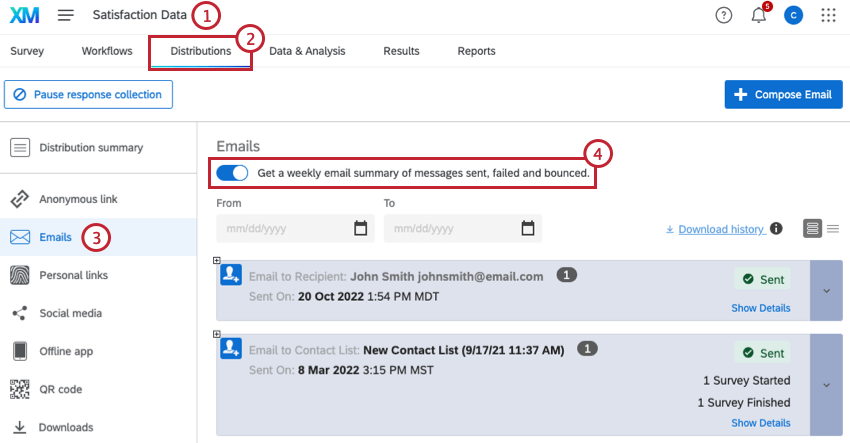
- Andare alla scheda Distribuzione.
- Selezionate Email.
- Attivare Ricevere un riepilogo settimanale via e-mail dei messaggi inviati, non riusciti e respinti.
- Ripetete questi passaggi per ogni sondaggio di cui volete tracciare le metriche di distribuzione.
Consiglio Q: se avete attivato le notifiche di distribuzione per più sondaggi, riceverete un solo sondaggio tramite e-mail con le metriche per tutti i sondaggi a cui siete iscritti.
Il riepilogo settimanale mostra quanti sondaggi tramite e-mail con invito al sondaggio sono stati inviati, falliti o rimbalzati nell’ultima settimana, nonché la percentuale di rimbalzo e il suo confronto con la media per un determinato sondaggio.
Per annullare l’iscrizione a queste notifiche, disattivare l’impostazione nella scheda Distribuzione o fare clic su Annullamento dell’iscrizione in fondo all’e-mail. La disiscrizione impedirà di ricevere questa notifica per tutti i sondaggi contemporaneamente.
Risorse aggiuntive per la risoluzione dei problemi
Se avete domande sulla deliverability delle e-mail, consultate anche le pagine seguenti:
- Risoluzione dei problemi di distribuzione delle e-mail: Una guida per migliorare la deliverability delle e-mail.
- Messaggi di errore nella distribuzione delle e-mail: Qualtrics ha integrato dei messaggi per farvi sapere cosa dovete fare per inviare correttamente le vostre e-mail. Gli errori descritti in questa pagina si verificano per gli inviti al sondaggio, i promemoria e le e-mail di ringraziamento.
- Evitare di essere contrassegnati come spam: se vi accorgete che le vostre e-mail provenienti da QUALTRrics vengono costantemente contrassegnate come spam, ci sono alcune cose che potete fare per evitarlo.
- Utilizzo di un indirizzo “Da” personalizzato: L’indirizzo e-mail utilizzato per inviare messaggi e-mail da Qualtrics ha un grande effetto sulla deliverability e sui tassi di apertura delle e-mail. L’utilizzo di un indirizzo e-mail personalizzato richiede un’attenta configurazione per garantire la migliore recapitabilità delle e-mail.
- Trovare gli ID di Qualtrics: Visitate questa pagina per imparare a trovare l’ID di una distribuzione, se vi serve per la risoluzione dei problemi o per usarlo con l’API di Qualtrics,